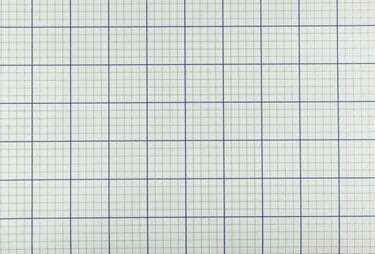
Будите закључани помоћу Екцел-ових шаблона за милиметарски папир.
Кредит за слику: гибгалицх/иСтоцк/Гетти Имагес
Подразумевани изглед било које мреже Мицрософт Екцел 2013 изгледа помало слично традиционалном графикону папир, са својим уређеним редовима и колонама ћелија, али је милиметарски папир ипак мало другачији животиња. Када вам је потребан милиметарски папир, нећете морати ручно да подешавате сепараторе редова и колона или да се борите са димензијама ћелија. Ослоните се на Екцел-ов предложак за графофолију као почетну тачку, а затим прилагодите како желите да ваш папир штампа.
Корак 1
Покрените Екцел 2013 и укуцајте „граф папир“ у поље за претрагу на почетном екрану. Двапут кликните на први доступни шаблон, „Графички папир“ и мрежа се отвара у Екцел радној свесци, замењујући познату Екцел мрежу мрежом графоскопа.
Видео дана
Корак 2
Направите било какве измене или додатке на графофолији по жељи, као што је исцртавање неких тачака или куцање записа података.
Корак 3
Сачувајте датотеку, ако желите. Ако планирате да често користите шаблон за милиметарски папир, можда ћете желети да изаберете „Екцел шаблон“ из падајућег менија „Сачувај као тип“ у прозору „Сачувај као“. Именујте датотеку и кликните на „Сачувај“. Овај корак је опциони.
Корак 4
Кликните на картицу „Датотека“ и изаберите „Штампај“. Убаците папир у штампач и прегледајте опције екрана за штампање.
Корак 5
Одштампајте стандардну страницу милиметарског папира са свим подразумеваним поставкама програма Екцел – које вам дају маргину око мреже – кликом на дугме „Одштампај“. Подесите поље „Копије“ на број потребних страница милиметарског папира.
Корак 6
Промените начин на који се маргине појављују тако што ћете кликнути на мени „Прилагођене маргине“ у оквиру Подешавања. Кликните на „Прилагођене маргине“ из опција и откуцајте жељена подешавања маргина, као што је куцање „0“ у сва поља да бисте графофолију приближили ивицама странице што је више могуће.
Корак 7
Експериментишите са било којом другом опцијом, као што је скалирање више страница милиметарског папира како би се уклопиле на једну страницу или оријентишући милиметарски папир у пејзажном формату, према захтевима вашег документа, и одштампајте страна.
Упозорење
Ова упутства се односе на Мицрософт Екцел 2013. Информације се могу незнатно или значајно разликовати у зависности од других верзија или производа.



